Cómo reparar el error 1001 de MS Outlook en Windows 11
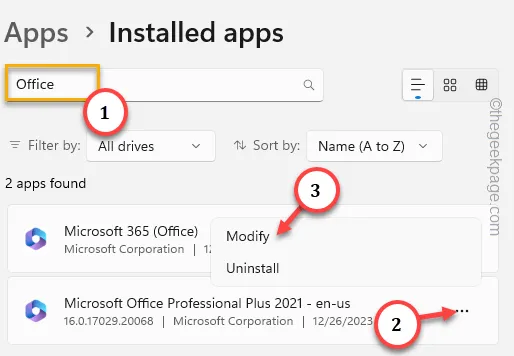
Microsoft Outlook tiene la habilidad de obtener molestos códigos de error de inicio de sesión. Uno de estos mensajes de error es este “Algo salió mal. Código de error 1001” que aparece mientras los usuarios intentan iniciar sesión en las aplicaciones de Microsoft 365 Office. Existen algunas soluciones que pueden ayudar a solucionar el problema en su dispositivo.
Solución 1: reiniciar el sistema
Al reiniciar la máquina se actualizarán la configuración de la PC, las claves de registro y todos los demás archivos temporales asociados al sistema operativo.
Paso 1 – Simplemente presione el botón Windows una vez. .
Paso 2: A continuación, toque con el botón derecho el botón de encendido y haga clic en “” para reiniciar el sistema.Reiniciar
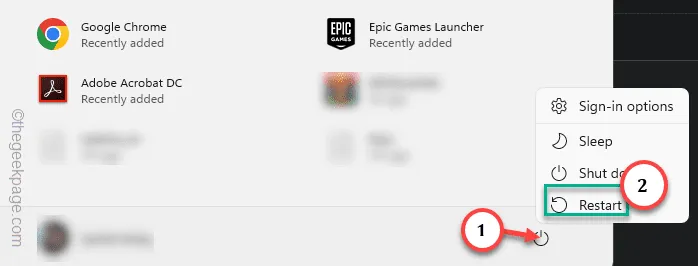
Inténtalo de nuevo con las aplicaciones de Microsoft Office 365 o la aplicación MS Outlook para iniciar sesión.
¡Comprueba si esto funciona!
Solución 2: reparar el WAM usando PowerShell
El complemento Web Account Manager o conocido como (WAM AAD.BrokerPlugin) puede crear este desastre.
Paso 1: Comience buscando “powershell” en el cuadro de búsqueda.
Paso 2 – A continuación, tan pronto como aparezca “PowerShell” en los resultados de búsqueda, haga clic derecho y haga clic en “Ejecutar como administrador“.
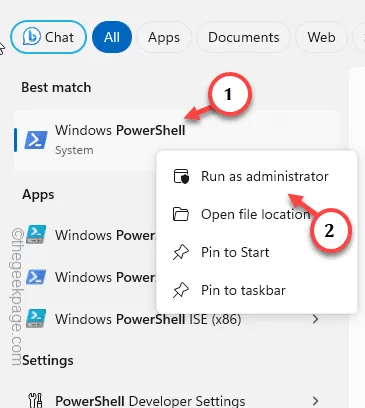
Paso 3 – Para arreglar este complemento WAM, todo lo que tiene que hacer es ejecutar estos dos códigos en PowerShell.
Add-AppxPackage -Register "$env:windir\SystemApps\Microsoft.AAD.BrokerPlugin_cw5n1h2txyewy\Appxmanifest.xml" -DisableDevelopmentMode -ForceApplicationShutdown
Add-AppxPackage -Registrarse» $env:windir\SystemApps\Microsoft.Windows.CloudExperienceHost_cw5n1h2txyewy\Appxmanifest.xml» -Desactivar el modo de desarrollo -Forzar el cierre de la aplicación
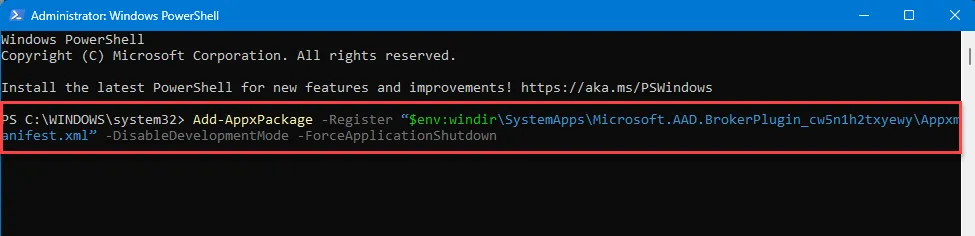
De esta manera, ejecutar ambos códigos debería reparar los complementos WAM y solucionar el problema general de este Código de error 1001 en su sistema.
Solución 3: no roaming PD en VDI y dispositivos físicos
Hay casos en los que, si los datos de perfil del usuario se mueven entre el escritorio virtual y los dispositivos físicos, se puede crear este código de error 1001 al iniciar sesión en el cliente Outlook o Microsoft Office 365.
Hay algunas entradas que debe dejar de transportar y que pueden provocar alteraciones en la credencial almacenada en los dispositivos físicos. Entonces, puedes hacer cualquiera de estas cosas:
Abstenerse de almacenar contenidos en la ruta %localappdata%.
O,
Si tiene que mover los conjuntos de datos, no mueva estas carpetas y claves de registro del sistema.
- HKEY_CURRENT_USER\SOFTWARE\Microsoft\Windows NT\CurrentVersion\WorkplaceJoin
- HKEY_CURRENT_USER\SOFTWARE\Microsoft\IdentityCRL
- HKEY_CURRENT_USER\SOFTWARE\Microsoft\Windows\CurrentVersion\AAD
- %localappdata%\Packages\<cualquier paquete de aplicación>\AC\TokenBroker
- %localappdata%\Packages\Microsoft.AAD.BrokerPlugin_cw5n1h2txyewy
- %localappdata%\Packages\Microsoft.Windows.CloudExperienceHost_cw5n1h2txyewy
- %localappdata%\Microsoft\TokenBroker
De esta manera, puede evitar enfrentarse al Código de error 1001 al iniciar sesión en Outlook o en cualquier otra aplicación de Microsoft Office 365.
Solución 4: rectificar los archivos del paquete de Office
La posible corrupción en los paquetes de Office puede provocar este error.
Paso 1: Haga clic en las teclas Win+I rápidamente para abrir el cuadro de diálogo Configuración. .
Paso 2: Vaya al panel “Aplicaciones”.
Paso 3: A continuación, haga clic en “Aplicaciones instaladas” en el panel diferente.
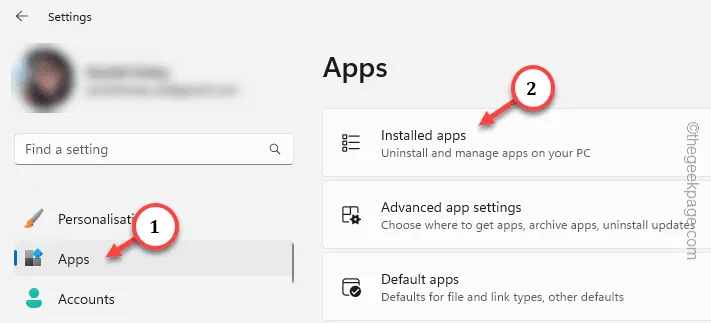
Paso 4 – Realice una búsqueda de “Oficina“.
Paso 5: En la pestaña de resultados, toque el programa de Office que está utilizando actualmente en su dispositivo y haga clic en “Modificar“.
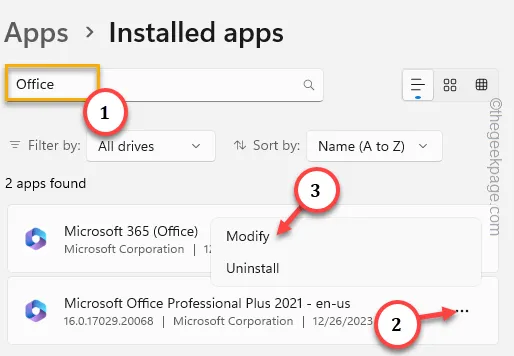
Paso 6 – Hay dos tipos de reparación posibles para un paquete de Office.
Quick Repair
Reparación en línea
Le recomendamos que utilice primero la “Reparación rápida“, y luego, si eso no funciona, utilice la “ Método de reparación en línea”.
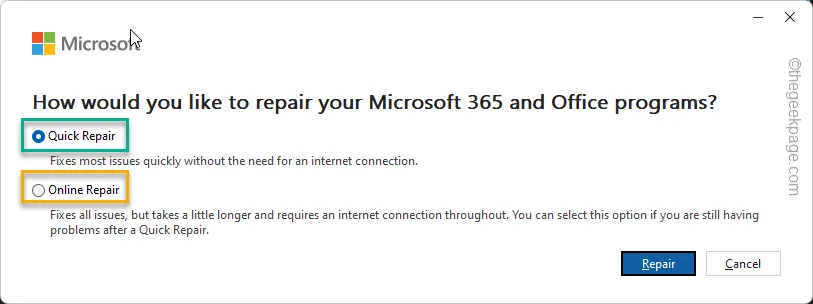
Después de ejecutar el programa de reparación, no aparecerá el mensaje «Algo salió mal 1001» al iniciar sesión en las aplicaciones de Office 365.



Deja una respuesta